我们在使用电脑的时候,总是会遇到很多的电脑难题。当我们在遇到了电脑开机后打开宽带连接很慢的时候,那么我们应该怎么办呢?今天就一起来跟随电脑技术网小编看看怎么解决的吧。
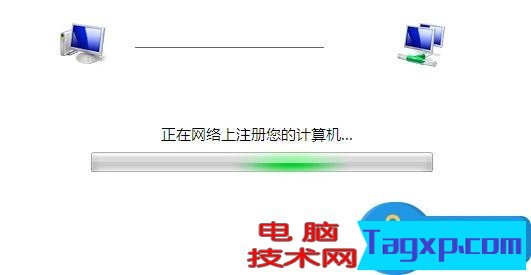
电脑开机后打开宽带连接很慢解决方法:
原因一、本地连接太慢导致宽带连接慢
有很多朋友在打开电脑之后,第一时间就打开宽带连接,但是在电脑上点击宽带连接的时候发现没有反应,这就是因为电脑需要先连接本地连接的原因,如果本地连接没有设置好,将会导致电脑在连接宽带的时候就会很慢,关于这点小编在前面给大家讲解电脑开机本地连接启动很慢的解决办法的时候已经提及到了,小编就不详细和大家进行说明。
原因二、设备不良或者电脑中毒
如果电脑在开机之后宽带反应很慢,那么网友就应该及时对电脑进行一下全盘扫描,以及对电脑的一些硬件设备,猫、路由器等设备进行检查,如果是这些设置的问题,我们可以替换一个试试。至于电脑中病毒,大家可以利用电脑的360安全卫士等杀毒软件进行清理。
原因三、开机启动项过多导致宽带连接很慢
电脑如果开机启动项过多,也会导致电脑在开机之后,处理一段停滞状态,这就说明电脑需要反应一段时间,而这段时间内,用户进行宽带连接是没有反应的。出现这样的情况,建议大家合理的处理电脑的开机启动项,利用各种优化软件对电脑进行清理。
对于我们在遇到了电脑开机后打开宽带连接很慢的时候,那么我们就可以利用到上面给你们介绍的解决方法进行处理,希望能够对你们有所帮助。
 免费的Windows应用程序就可以解决的Wi-Fi困
免费的Windows应用程序就可以解决的Wi-Fi困 win10关闭共享密码|Win10 Ghost无线网络密码
win10关闭共享密码|Win10 Ghost无线网络密码 Windows 8系统下笔记本WIFI信号时断时有
Windows 8系统下笔记本WIFI信号时断时有 现在可用于Windows可视化的Wi-Fi覆盖范围
现在可用于Windows可视化的Wi-Fi覆盖范围 Win7系统下wap密码破解有技巧
Win7系统下wap密码破解有技巧 win10 PC上缺少无线驱动程序怎么办
win10 PC上缺少无线驱动程序怎么办 扫描和管理局域网上的有效IP地址[完整指
扫描和管理局域网上的有效IP地址[完整指
bull; 作为网络管理员,您需要检查网络上的设备,在本指南中,......
阅读 免费的Windows应用程序就可以解决的Wi-Fi困
免费的Windows应用程序就可以解决的Wi-Fi困
如果您认为供应商,你会觉得无线网络连接很简单:打开你的电......
阅读 win10关闭共享密码|Win10 Ghost无线网络密码
win10关闭共享密码|Win10 Ghost无线网络密码
一些用户为了更好地保护网络安全,会关闭无线网络密码共享,......
阅读 现在可用于Windows可视化的Wi-Fi覆盖范围
现在可用于Windows可视化的Wi-Fi覆盖范围
有时,当你连接到Wi-Fi网络的Windows设备上,这是很好的跟踪连接......
阅读 Win7系统下wap密码破解有技巧
Win7系统下wap密码破解有技巧
wap密码破解方法步骤一:大家的话先需要进行设置虚拟机,具体......
阅读
阅读

阅读

阅读

阅读

阅读

阅读

阅读

阅读

阅读

阅读